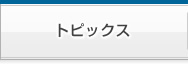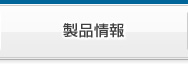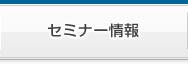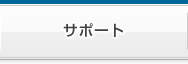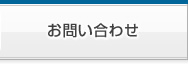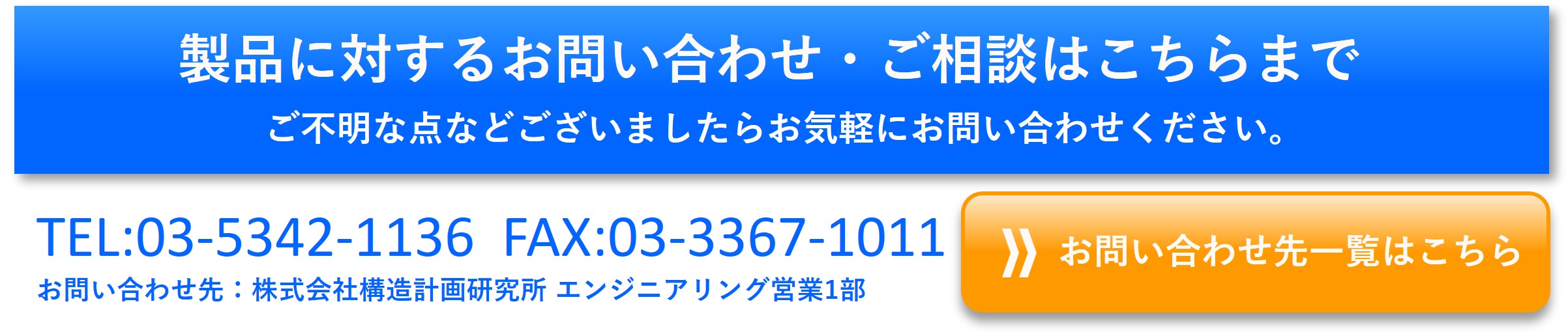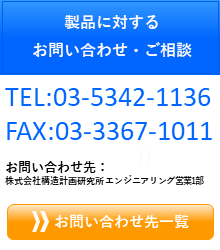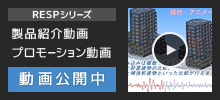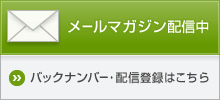RESPシリーズ セキュリティデバイス・ライセンス管理関連(Windows版)
FAQ一覧
- プログラム終了時にウェブライセンスの返却がうまくいかないのですが、対処法を教えてください。
- RESPのライセンスを管理するセキュリティデバイスには、USBタイプのものはないのですか?
- Windows版のRESPのライセンス管理はネットワーク上で行えますか?
- 他社のアプリケーションのためのセキュリティデバイスがパラレルポートやUSBポートに接続してある状況でRESPシリーズを運用できますか?
- RESPで計算を実行中にセキュリティデバイスを取り外しても大丈夫ですか?
- セキュリティデバイスを挿入しているのにRESPを起動することができませんが、何が原因ですか?
- ネットワーク版のライセンス使用数を確認することはできますか?
- ネットワーク版のRESPを起動したいパソコンとライセンスサーバが異なるフロアにある場合など、ルータを超えてライセンスサーバに接続することはできますか?
- RESPをインストールしたPCをリモートで利用はできますか?
- プログラム終了時にウェブライセンスの返却がうまくいかないのですが、対処法を教えてください。
ウェブライセンスの返却に失敗したPCで再度RESPを起動し、終了すると返却メッセージが出てライセンス返却ができることがありますのでお試しください。上記を試して返却できない場合はお手数ですがRESPサポートまでご連絡ください。
- RESPのライセンスを管理するセキュリティデバイスには、USBタイプのものはないのですか?
現在RESPで利用できるセキュリティデバイス(ライセンスキー、プロテクトキー、ハードウェアキーなどとも呼びます)は、プリンタポート(パラレルポート)に接続するタイプと、USBポートに接続するタイプの2種類があります。
- Windows版のRESPのライセンス管理はネットワーク上で行えますか?
-
はい。RESPを起動するパソコンと同じLAN内にライセンスサーバを立ち上げることで、同時使用ライセンス数を管理することができます。
ライセンスサーバにはネットワーク版のセキュリティデバイスを接続する必要があります。ネットワーク版のセキュリティデバイスは、ローカル版と同様にUSBタイプとプリンタポートタイプの2種類があります。
詳細はこちらをご覧下さい。
- 他社のアプリケーションのためのセキュリティデバイスがパラレルポートやUSBポートに接続してある状況でRESPシリーズを運用できますか?
-
はい、できます。
ただしパラレルポートに接続するタイプのセキュリティデバイスの場合は、数珠繋ぎにした場合に5つめまでに接続する必要があります。
- RESPで計算を実行中にセキュリティデバイスを取り外しても大丈夫ですか?
-
コンピュータの電源が入っている状態でセキュリティデバイスを取り外してしまうと、セキュリティデバイスに記録されているライセンス情報が消えてしまう危険性がありますので、絶対にしないでください。
情報が消えてしまうとプログラムが動作しなくなります。
- セキュリティデバイスを挿入しているのにRESPを起動することができませんが、何が原因ですか?
-
以下のような原因が考えられます。
スタンドアロン版の場合
- セキュリティデバイスのドライバがインストールされていない。
RESPのインストールディレクトリにドライバがありますので、これをインストールしてください。
(通常は、"C:\Program Files\KKE\RESP\DRIVER\SSD5411-32bit.exe") - セキュリティデバイスの有効期限が切れている。
レンタルのユーザ様のセキュリティデバイスには使用期限が設けられています。 - パソコン本体がセキュリティデバイスをうまく認識できない。
ご利用のパソコンの機種によっては、セキュリティデバイスの認識がうまくできない場合があります。RESPのインストールディレクトリにこれらの問題についての報告と対応方法がありますので参考にしてください。
(通常は、"C:\Program Files\KKE\RESP\DRIVER\DOC") - セキュリティデバイスが壊れている。
パソコンの電源を入れたままセキュリティデバイスの抜き差しを行った場合など、セキュリティデバイスが故障する場合があります。RESPユーザサポート宛にご連絡ください。
ネットワーク版の場合
- セキュリティデバイスを挿入したライセンスサーバに、セキュリティデバイスのドライバがインストールされていない。
RESPのインストールディレクトリにドライバがありますので、これをインストールしてください。
(通常は、"C:\Program Files\KKE\RESP\DRIVER\HASP_LM\hdd32.exe") - セキュリティデバイスを挿入したライセンスサーバに、ライセンスマネージャがインストールまたは起動されていない。
RESPのネットワーク版を運用するためには、セキュリティデバイスを挿入したライセンスサーバ上で、同時使用ライセンスを管理するためのプログラム「ライセンスマネージャ」を起動している必要があります。このプログラムはRESPのインストールディレクトリにインストーラがありますので、これを用いてインストールします。
(通常は、"C:\Program Files\KKE\RESP\DRIVER\HASP_LM\LMsetup.exe") - 同時使用ライセンス数を超えて運用しようとしている。
ネットワーク版では、セキュリティデバイスが有している同時使用ライセンス数分だけ、RESPを同時使用することができます。それを超えて運用することはできません。同時使用ライセンス数は、ライセンスモニタというツールを用いることで確認できます。別項参照。 - ルータを超えてライセンスサーバに接続しようとしている。別項参照。
- セキュリティデバイスのドライバがインストールされていない。
- ネットワーク版のライセンス使用数を確認することはできますか?
はい。ライセンスモニターというツールを使うとライセンス使用数を確認することができます。インストーラはRESPのインストールディレクトリにあります。
(通常は、"C:\Program Files\KKE\RESP\TOOLS\aksmon32.exe")
- ネットワーク版のRESPを起動したいパソコンとライセンスサーバが異なるフロアにある場合など、ルータを超えてライセンスサーバに接続することはできますか?
-
以下の方法でクライアントマシン側の設定ファイルにライセンスサーバのIPアドレスを指定することにより接続できる場合があります。
※以下の作業はRESPを起動するクライアントマシンで行ってください。
- RESPのインストールディレクトリ内の「DRIVER」ディレクトリ(通常は、"C:\Program Files\KKE\RESP\DRIVER\")にある「Nethasp.ini」という設定ファイルを、RESPの「PROGRAM」ディレクトリ(通常は、"C:\Program Files\KKE\RESP\PROGRAM\")にコピーする。
- コピーした「Nethasp.ini」をメモ帳などのテキストエディタで開き、「NH_SERVER_ADDR = xx.xx.xx.xx」という箇所の「xx.xx.xx.xx」にライセンスサーバのIPアドレスを指定する。
例)「NH_SERVER_ADDR = 10.123.111.150」
ただし、ルータをまたいでのご利用になりますと、ネットワーク環境によって動作が大きく異なることが予想されるため、弊社としましては動作の保証はできかねますのでご了承ください。
- RESPをインストールしたPCをリモートで利用できますか?
-
各ライセンス認証方法により異なります
- スタンドアロンキーの場合:原則、直接スタンドアロンキーを挿入したPC以外ご利用できません。
- Web認証ライセンスの場合:ご利用できます。 まれにライセンス返却がうまくいかないケースも報告されています。 万が一返却ができない場合はお手数ですがRESPサポートまでご連絡ください。
- ネットワークライセンスの場合:従来ネットワークライセンスが機能している社内PCに対してVPNなどを通してリモート接続している場合にはご利用できます。
それ以外の場合、リモートでのご利用はできませんので、Web認証ライセンスへの切り替えをおすすめ致します。
手続きが必要となりますので、お手数ですがRESPサポートまでご一報ください。
参考)ルータを超えてライセンスサーバに接続しようとしている。別項参照。